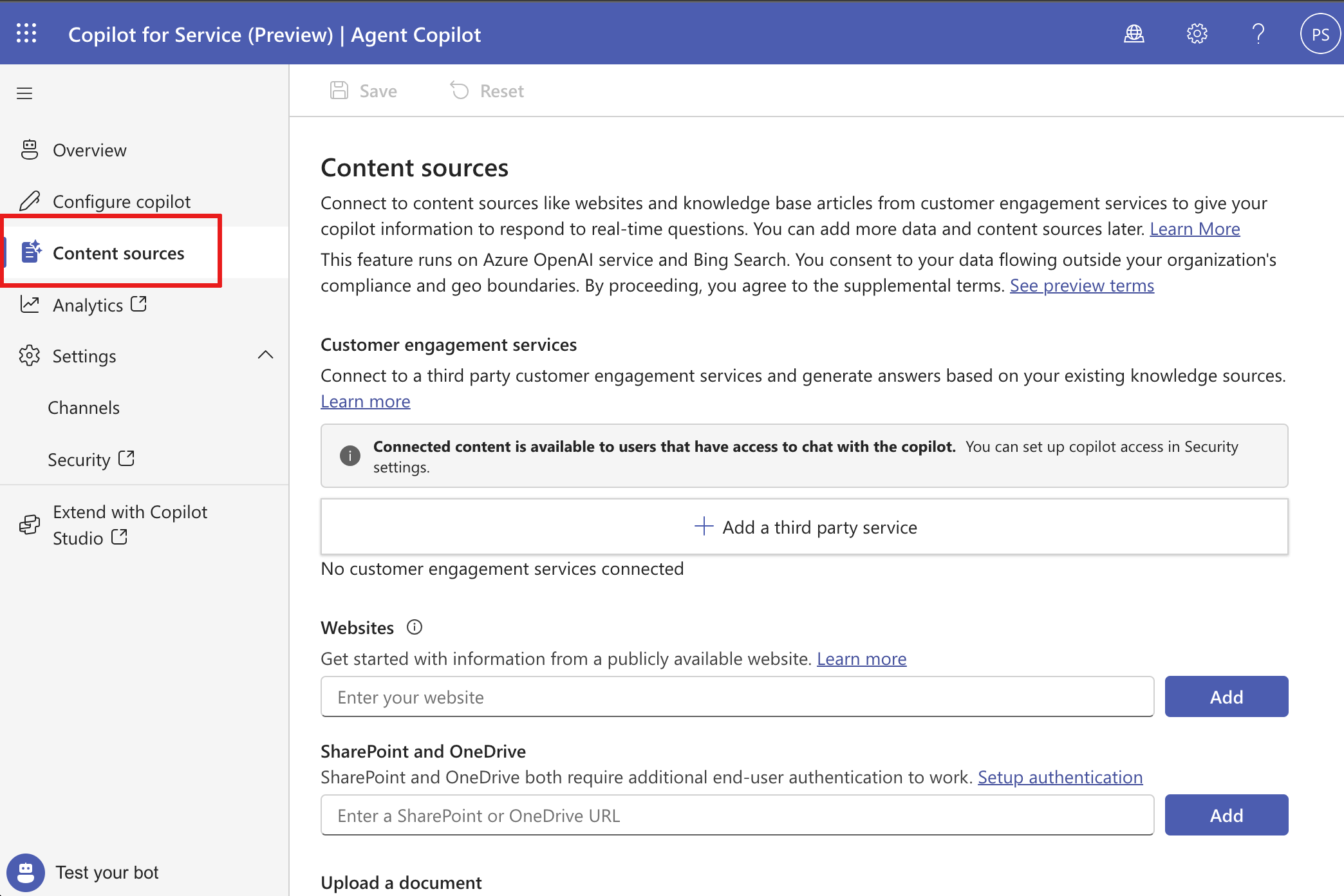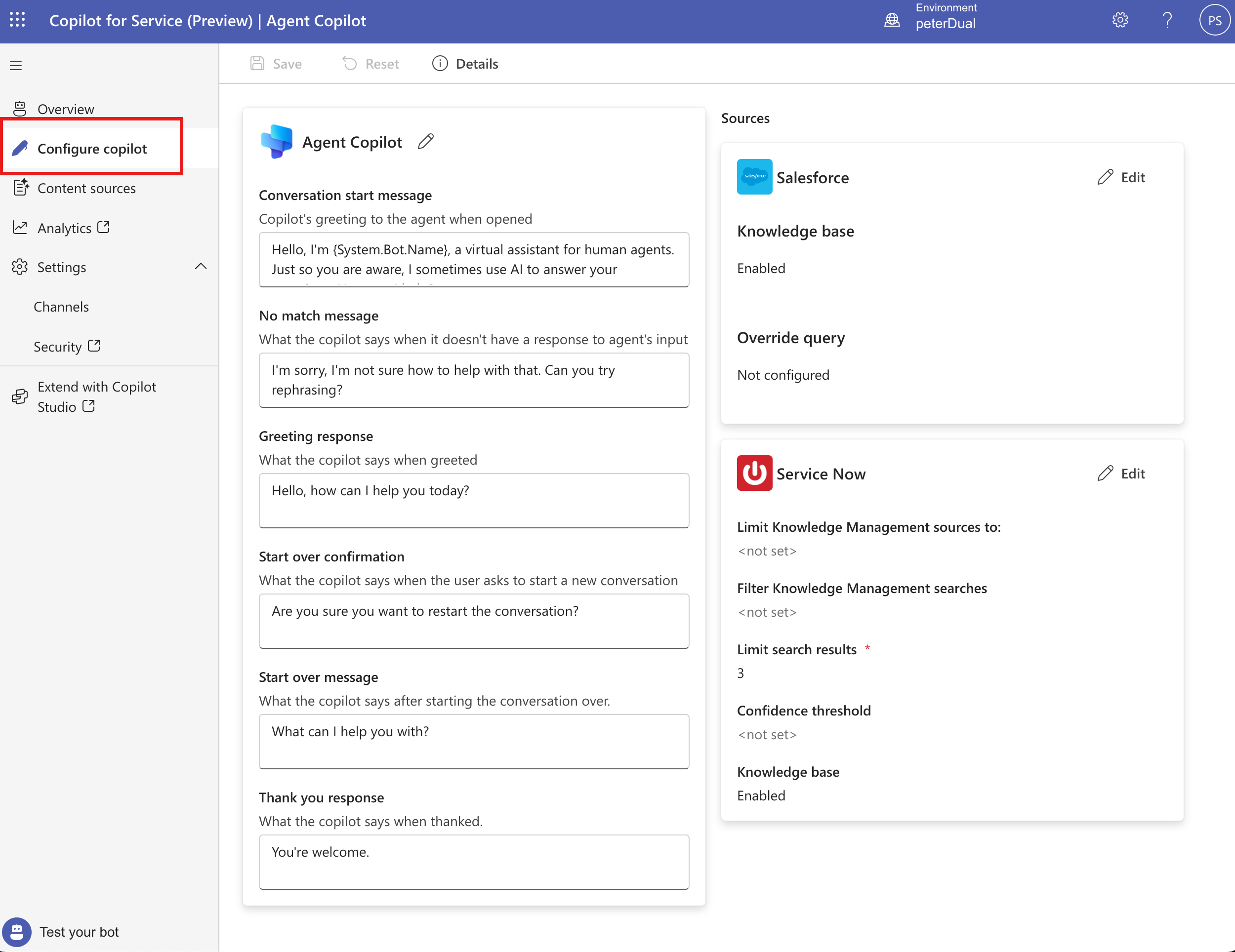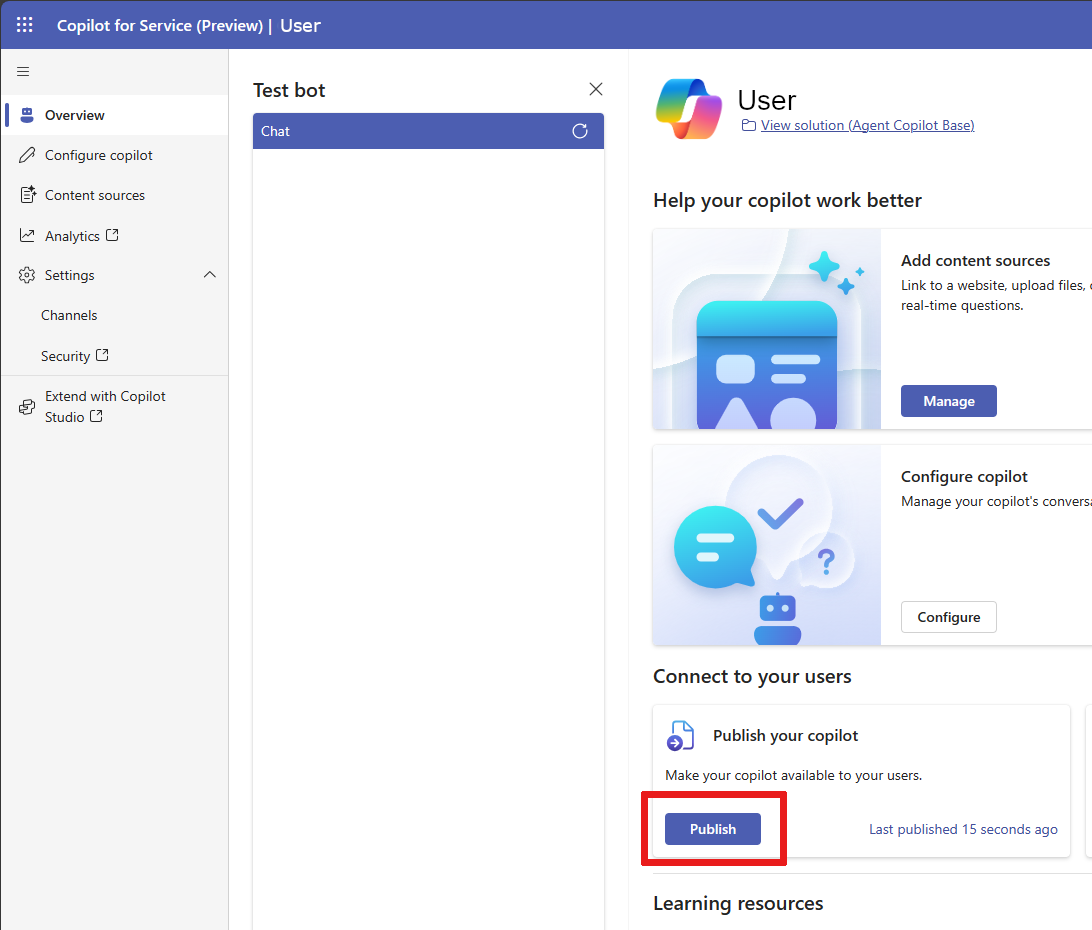Tworzenie i wdrażanie niestandardowego agenta
W tym artykule opisano sposób tworzenia i wdrażania niestandardowego agenta w Microsoft 365 Copilot dla Usług.
Wymagania wstępne
- Uzyskaj dostęp do Copilot dla Usług.
- Potrzebna jest rola konfiguratora systemu lub administratora systemu w środowisku, w którym jest tworzony niestandardowy agent. Dowiedz się więcej we wstępnie zdefiniowanych rolach zabezpieczeń.
Tworzenie niestandardowego agenta
Możesz utworzyć niestandardowy agent w kilku prostych krokach.
Przejdź do strony docelowej dla Copilot dla Usług.
Zostanie wyświetlony kreator, w którym możesz utworzyć własny agent. Wybierz swój Agent obsługi klienta, a następnie wybierz pozycję Rozpocznij.
Ustaw nazwę niestandardowego agent, który chcesz utworzyć, lub kontynuuj ze wstępnie zdefiniowaną nazwą, a następnie wybierz pozycję Utwórz.
Domyślnym środowiskiem jest nowe środowisko Copilot dla Usług, ale można utworzyć niestandardowego agenta w środowisku testowym Copilot dla Usług. W tym środowisku masz uprawnienia konfiguratora systemu.
Notatka
Niestandardowy agent można obecnie utworzyć tylko w języku angielskim.
Skonfiguruj połączenia i źródła wiedzy dla swojego niestandardowego agenta.
Dodaj źródła zawartości, takie jak witryny internetowe i artykuły z bazy wiedzy, z usług Customer Engagement, aby agent mógł odpowiadać na pytania w czasie rzeczywistym. Strony te służą jako źródło generatywnych odpowiedzi. Dowiedz się więcej w temacie Zarządzanie źródłami zawartości.
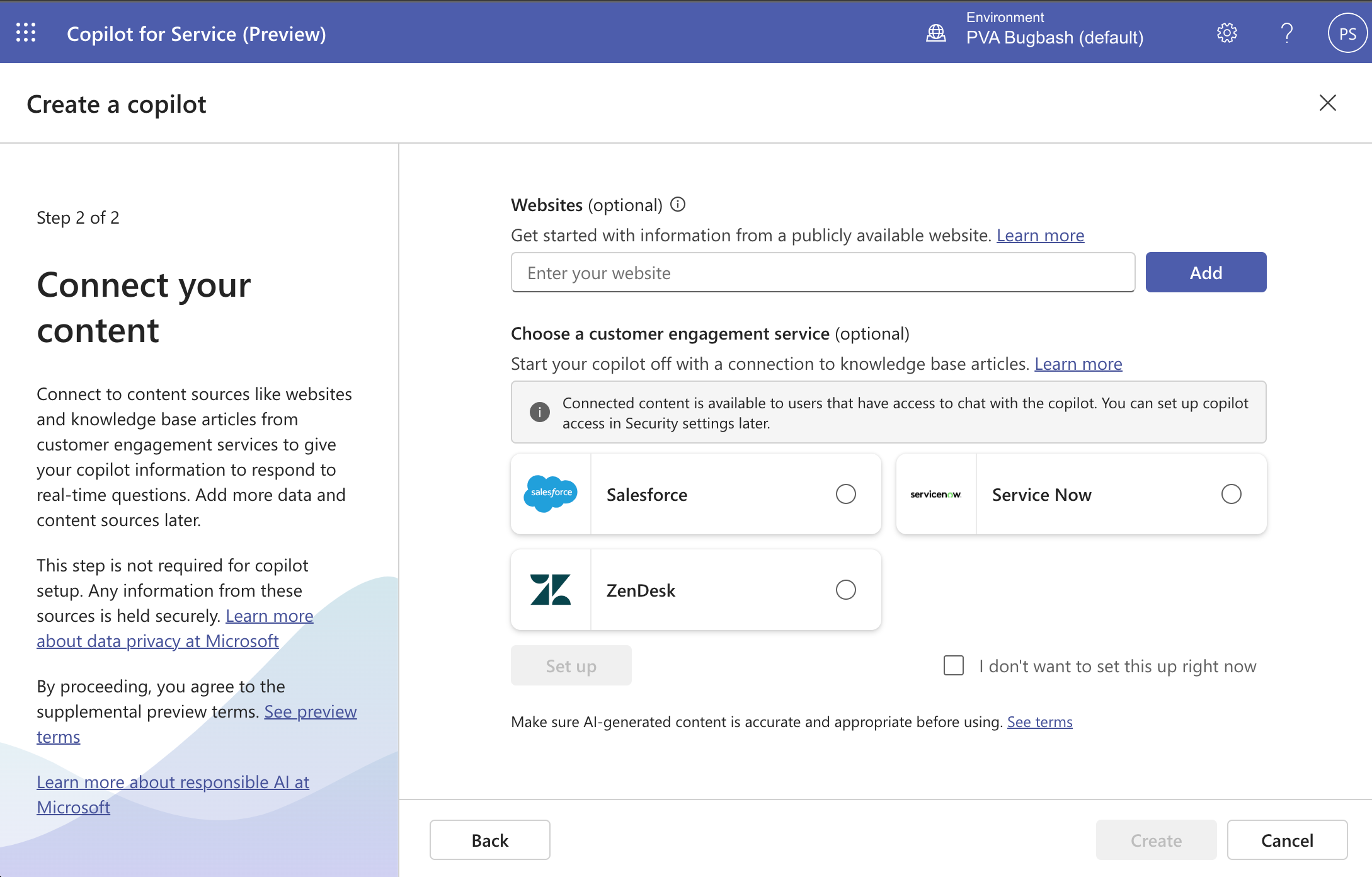
Wybierz Utwórz, aby utworzyć agenta.
Tworzone jest nowe środowisko i agent. Proces może potrwać kilka minut. Po utworzeniu wylądujesz na stronie Przegląd z otwartym czatem testowym.
Przetestuj niestandardowy agent, wpisując pytania na czacie. W panelu Testowanie można zadawać pytania uruchamiające funkcję generowania odpowiedzi. Odpowiedzi na pytania, takie jak pytania osobiste, wymagające uwierzytelnienia dostępu do zawartości lub brak zawartości źródłowej w podanym adresie URL, mogą być też dostępne bez pomocy.
Notatka
- Dla każdego środowiska można utworzyć tylko jeden niestandardowy agent.
- Można mieć tylko jedną niestandardowego agenta na środowisko.
Dostosowanie agenta
Dzięki nowej niestandardowego agenta możesz wprowadzać dostosowania i ulepszenia, edytując istniejące źródła treści lub dodając nowe, aby poszerzyć wiedzę agenta.
Aby dostosować swój agent, przejdź do strony Źródła treści.
Aby skonfigurować agenta, przejdź do strony Konfiguruj Copilot.
Tutaj możesz zarządzać zachowaniem konwersacyjnym swojego agent i filtrować treści ze źródeł treści.
Przetestuj swój agent w oknie czatu .
Opublikuj agenta
Opublikuj swój niestandardowy agent po wprowadzeniu jakichkolwiek zmian, aby upewnić się, że przedstawiciele serwisu mogą korzystać z najnowszych treści i uzyskiwać dostęp do agent za pośrednictwem wielu połączeń.
Aby opublikować, wybierz stronę Omówienie Copilot dla Usług, a następnie wybierz opcję Publikuj na karcie Publikuj pomocnika.
Opublikowanie agenta może potrwać kilka minut. Po pomyślnym opublikowaniu, wskaźnik stanu pokazuje znacznik czasu ostatniej publikacji.
Wskazówka
Jeśli nie uda się opublikować agent, pojawi się błąd. Wybierz łącze, aby otworzyć Copilot w aplikacji Microsoft Copilot Studio. Opublikuj ponownie Copilot w Microsoft Copilot Studio, by zobaczyć więcej szczegółów o błędzie.
Uzyskaj dostęp do swojego agenta
Agenci mogą porozmawiać z agentem klienta za pomocą przeglądarki sieci web, aplikacji Microsoft Teams lub istniejącej konsoli agenta.
Usuń agenta
Wykonaj następujące kroki, aby usunąć niestandardowy agent w Copilot dla Usług:
Wybierz Omówienie> (⋮) >Usuń pomocnika. W wyświetlonym wyskakującym okienku wybierz opcję Przejdź do rozwiązań Power Apps, by otworzyć Power Apps.
W przeglądarce rozwiązań Power Apps wybierz kartę Zarządzane, aby wyświetlić zarządzane rozwiązania niestandardowego agenta. Rozwiązanie z listy rozwiązań skojarzonych z tym rozwiązaniem agenta.
Jeśli masz niepublikowane aktualizacje i zmiany w agentach niestandardowych, powodują one powstanie warstw niezarządzanych. Usuń niezarządzane warstwy przed usunięciem rozwiązania.
- Na karcie Niezarządzane na stronie rozwiązania Power Apps wybierz pozycję Domyślne rozwiązanie.
- Znajdź temat w podkomponencie agenta, w którym wcześniej wprowadzono zmiany.
- Wybierz ...>Zaawansowane>Zobacz warstwy rozwiązania, a następnie usuń niezarządzane warstwy.
Wyszukaj rozwiązania, takie jak Baza wiedzy Service Now Copilot usług, Baza wiedzy Salesforce Copilot usług lub Baza wiedzy Zendesk Copilot usług we wszystkich źródłach wiedzy agenta.
Wybierz (⋮), a następnie kliknij przycisk Usuń. Usuń wszystkie rozwiązania skojarzone ze źródłami wiedzy, które agent ma, jedno po drugim.
Wybierz i usuń Składniki podstawowe, aby włączyć Service Copilot i Składniki podstawowe Agent Copilot, jeden po drugim.
Ważne
Aby pomyślnie usunąć każde rozwiązanie, należy usuwać je pojedynczo.
Twój agent zostanie całkowicie usunięty po usunięciu wszystkich rozwiązań.